
이 쉬운 가이드로 iPhone에서 Android로 전환하는 방법을 알아보십시오. Google의 새로운 도구와 몇 가지 간단한 단계를 사용하십시오. 안드로이드는 대단히 인기가 있으며 많은 사람들이 Pixel XL이나 Galaxy S7 Edge로 전환하고 있습니다. 다행히 iOS 사용자의 경우 Google은 최근 퀵 스위치 도구를 업데이트했습니다.
애플이 2014 년에 아이폰 6과 아이폰 6 플러스를 공개했을 때, 사용자들이 안드로이드에서 전환 할 수 있도록 공식적인 지시 사항을 제시했다. 잠시 후 구글도 똑같이했다. 그러나 2016 년이 끝나갈 무렵에는 안드로이드 전송 도구에 대한 공식적인 쉬운 iPhone이 있습니다.
읽기 : Google 픽셀 XL 검토 : 새로운 품종의 안드로이드
수년 동안 많은 사람들이 iPhone에서 Android로 옮겨 갔지만 사진과 음악을 잃을 염려가없는 사람들을 위해 Google에서 다루었습니다. 업데이트 된 Google 드라이브 앱이 자동으로 모든 것을 처리합니다. 자세한 내용은 계속 읽으십시오.

인상적인 5 인치 Google Pixel 및 5.5 인치 Google Pixel XL을 사용하면 iPhone 사용자는 Google에서 직접 제공하는 비슷한 크기의 사진을 사용할 수 있습니다. 지금까지 만들어진 최고의 스마트 폰 중 하나이며 거의 모든 곳에서 매진되었습니다. 처음 Android를 사용하든 플랫폼을 다시 방문하든, 모든 것을 전송할 수 있도록 도와 드리겠습니다.
간단하게 Android.com/switch로 가서 Google에서 제공하는 쉬운 단계를 따르십시오. 2014 년에는 Google 포토를 사용하여 지루하고 힘들었습니다. 여러 가지 해결 방법이있었습니다. 더 이상 그렇지 않습니다. 애플은 아마 구글이 "전송 도구"를 아이튠즈에 올리도록 내버려 두지 않을 것이다. 결과적으로 Google은이 기능을 iOS 용 인기있는 Google 드라이브 응용 프로그램에 포함 시켰습니다. 여전히 이전 방법과 유사하며 문자 메시지를 백업하지 않습니다. 그러나 그 밖의 모든 중요성이 이전 될 것입니다.
iPhone에서 Android로 전환
이제 스위치를 만들 준비가되었습니다. Google 사이트를 방문하여 드라이브 앱을 다운로드했습니다. 이제, 메뉴> 설정> 백업 지시 사항을 따르십시오. 본질적으로 Google은 모든 iOS 연락처, 캘린더 정보, 사진 및 동영상을 백업합니다.
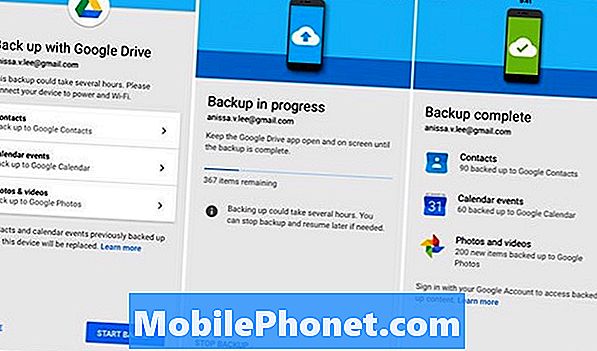
세 단계 만 있습니다. 위 그림과 같이 각각을 클릭하고 지시 사항을 따르십시오. 당신은 곧 끝날 것입니다. 기본적으로 모든 정보는 클라우드의 Google 드라이브에 저장됩니다. 해당 앱마다 iOS 데이터가 있습니다. 사진 및 동영상이 Google 포토에 업로드되며 금액에 따라 가장 오래 걸릴 수 있습니다. 주소록은 Google 주소록으로 이동하고 캘린더 정보는 동일합니다. 기본적으로 모든 위치에 있어야하며, 로그인하고 처음으로 동기화가 완료되면 준비되고 대기합니다.
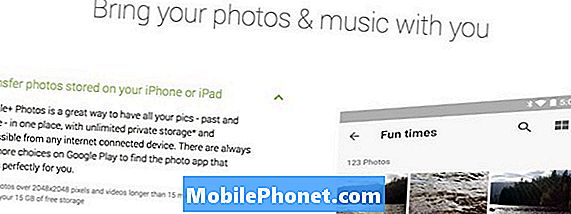
여기에서 누락 된 두 영역은 음악 및 문자 메시지입니다. 이전 Google 시스템은 음악을 이전하는 방법을 설명했지만 더 이상은 설명하지 않습니다. 그러나, 그것은 여전히 매우 쉽습니다. Google Play 뮤직을 사용하면 20,000 곡 이상의 노래를 무료로 가져올 수 있습니다. iTunes가있는 MacBook 또는 컴퓨터에서 Music Manager 프로그램을 다운로드하기 만하면됩니다. Google 뮤직은 최대 20,000 곡을 클라우드에 업로드하라는 메시지를 표시합니다. 이것도 이제 모든 기기에서 사용 가능하거나 새로운 Pixel 또는 Android 휴대 전화에 물리적으로 다운로드 할 수 있습니다.
읽기 : Android 7.1.1 누가 업데이트 : 알아 두어야 할 사항
정말 간단합니다. 구글은 이미 많은 툴을 사용하고 있지만, 하나의 쉬운 장소에 묶어 놓았다. 본질적으로 Google 드라이브에는 iPhone에서 Android로 전송 도구가 내장되어 있습니다.
마지막 생각들
스위치를 만들기 전에 iMessage를 끄는 것을 잊지 마십시오. 그러나 Google은 앱 내부에서 전송 중에이를 언급합니다. iPhone에서 Android로 텍스트 및 그림 메시지를 전송할 방법을 찾고있는 사용자는 여기를 클릭하십시오.
Google의 새로운 Pixel 및 Pixel XL에는 상자에 제공된 케이블을 완전히 사용하는 또 다른 시스템이 있습니다. 더 쉬운 올인원 솔루션입니다. 따라서 새 Pixel XL을 구입 한 경우이 모든 것을 잊어 버리고 상자에 포함 된 동글을 사용하십시오.
이전과 함께 행운을 빌어, 새로운 Android 스마트 폰을 즐기십시오.


